

VB6.0(Visual Basic 6.0)是一款由微软公司开发的包含协助开发环境的事件驱动编程语言,控件就是构成或者说建造Visual Basic应用程序的图形化工具,它也是基于Windows操作系统可视化编程环境。本文中winwin7位大家分享的是完整版的VB6.0,有需要的朋友快来获取吧!序列号 (序列号:111-1111111)。

序列号: e5kr-jg48a-ab3a3
授权钥匙:h7z-zex
产品编号:CPE1360CPFS180.BCB_6 C++BUILDER 6 Enterprise
SN:111-1111111
S/N:425-0052536
将下载的文件解压(电脑上需要先安装了压缩软件),打开文件夹如果里面是一个ISO镜像文件,则继续解压,如图所示:
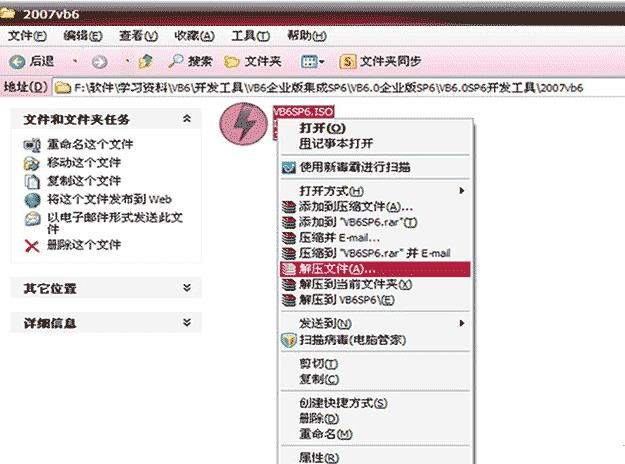
打开解压后的文件夹,双击运行里面的文件SETUP.EXE,即可开始安装,如图所示:
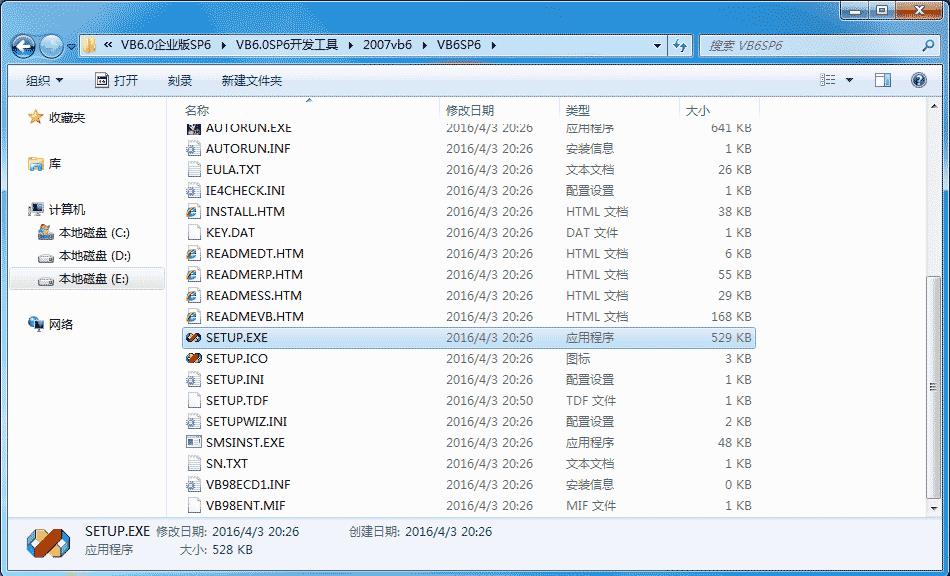
(注意)如果你使用的电脑是Windows7、Windows8(8.1)或者是Windows10操作系统,则可能会出现“程序兼容性”的提示,此时直接点击“运行程序”即可,不需 要进行其它的设置,如图所示:
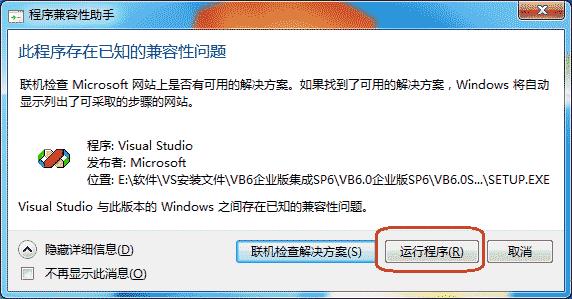
打开的“安装向导”当中点击“下一步”,如下图所示:
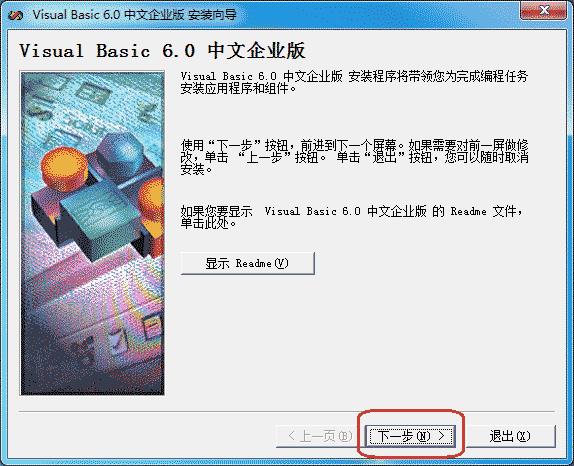
选择“接受协议”,点击“下一步”,如下图所示:
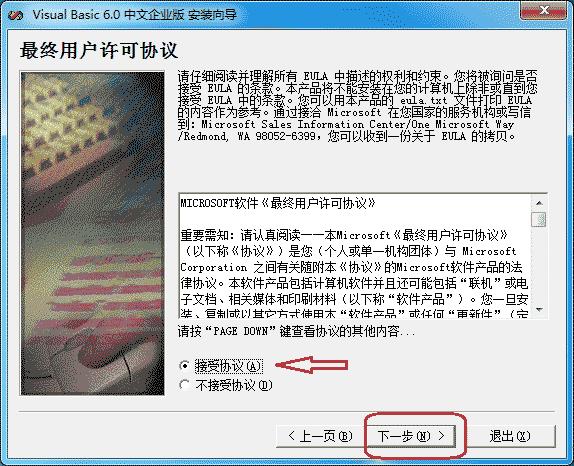
输入ID号“111-1111111”,然后输入姓名(可以随意填写),公司名称处可以不填,点击“下一步”,如下图所示:
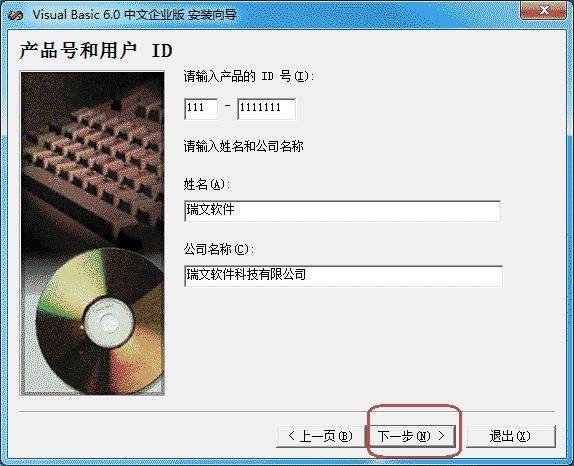
点击“下一步”,如下图所示:
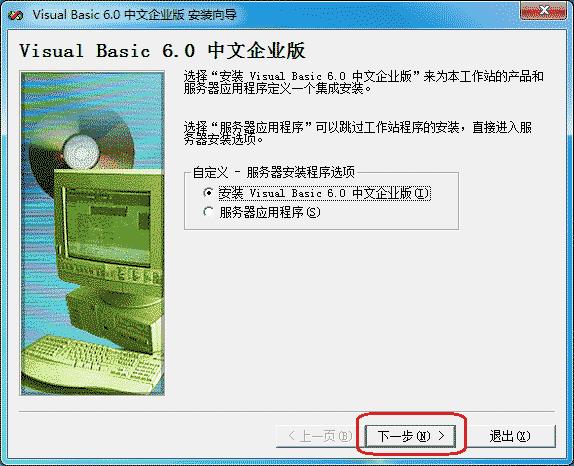
点击“下一步”,如下图所示:
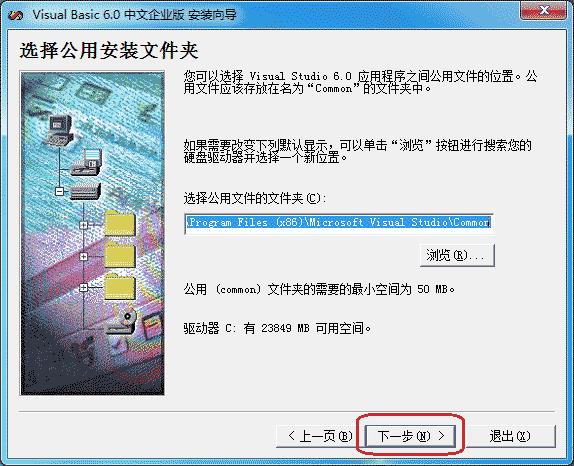
点击“继续”,如下图所示:
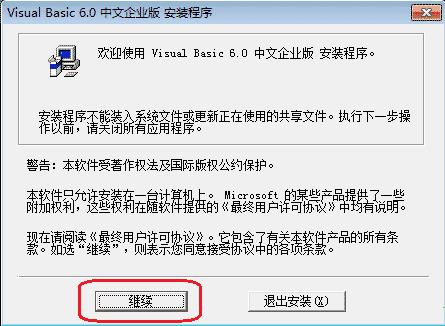
点击“确定,如下图所示:
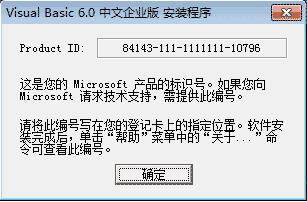
然后进入搜索已安装组件的过程,如下图所示:
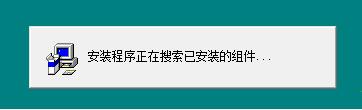
此时如果遇到一个“发现了旧版本的Visual SourceSafe”的提示,点击“是”和“否”都可以(因为下面会取消这个组件的安装,因为如果安装了这个组件,则在 此电脑的VB6.0上写的代码,拿到其它的电脑上以后就不能修改了),如下图所示:
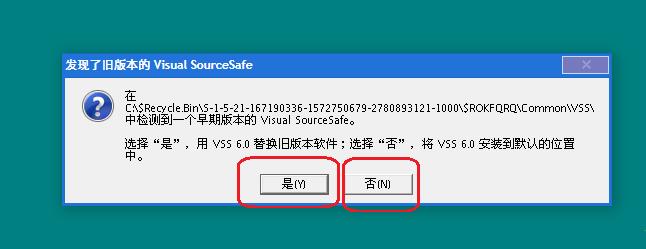
然后点击“自定义安装”,此处选择自定义安装的目的是为了取消安装那个VSS组件,要不然选择“典型安装”后,会同时安装了VSS组件,这样以后每一次打开从其它地方拿 来的系统源代码时都会有一个英文提示,挺烦人的,如下图所示:
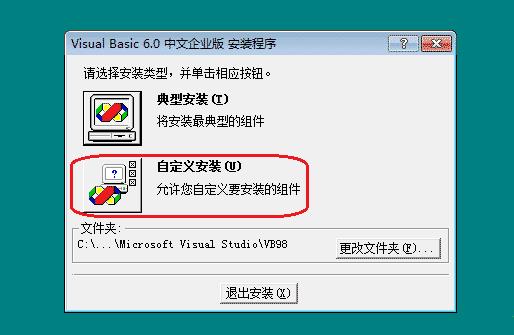
然后将第二项(也就是安装VSS组件的那个项)钩去掉,(重要)然后继续往下看,如下图所示:
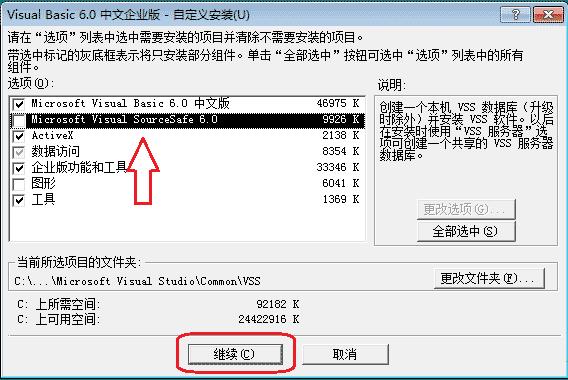
注意:如果你的电脑操作系统是Windows 8(8.1)或者是Windows 10,则还需要进行下面的设置, 否则的话极有可能会在安装的最后部分卡住,从而导致安装失败,或者是安装了以后很多组件用不 了,如果是Windows7或者XP系统的话,则不需要看下面的内容,直接点击上面图片窗体当中的“继续”按钮,然后跳到下面的*号后面的内容继续安装就可以了。
选中“数据访问”那一项(不是去掉前面的钩),然后点击“更改选项”按钮,如下图所示:
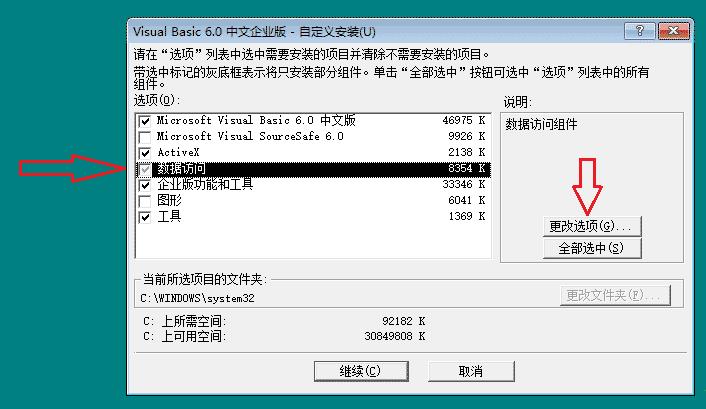
再一次点击“更改选项”按钮,如图所示:
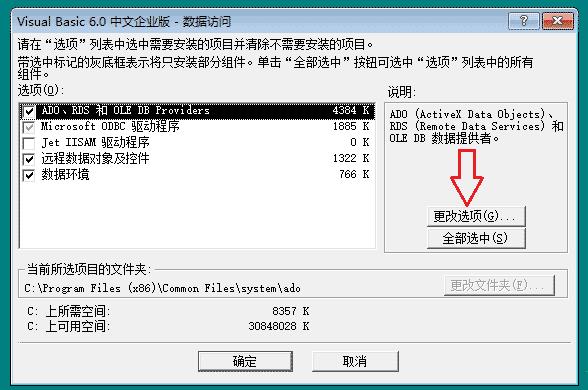
去掉“ADO 和 RDS”选项的钩(很重要),此时会弹出一个对话框,点击“确定”即可,如图所示:
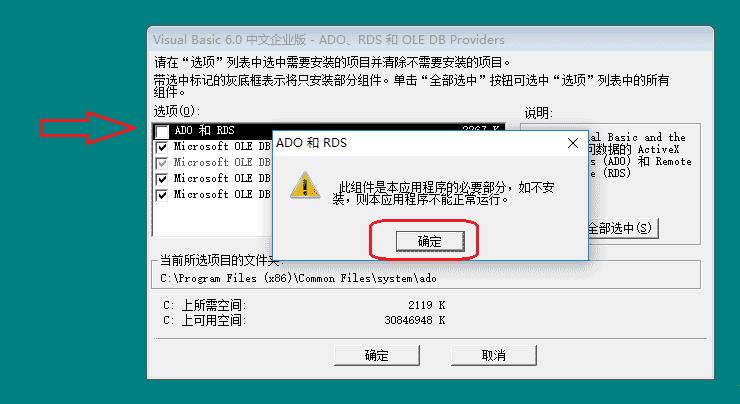
然后点击“确定”按钮,如下图所示:
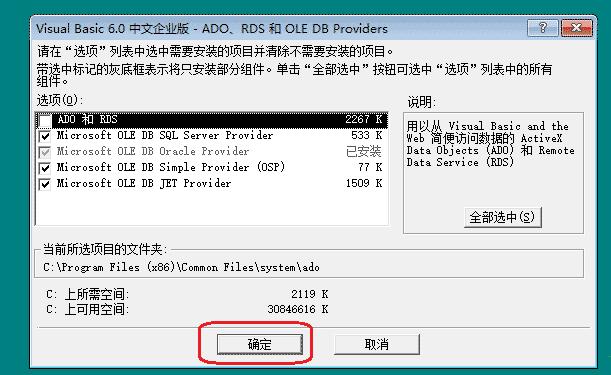
再一次点击“确定”按钮,如下图所示:
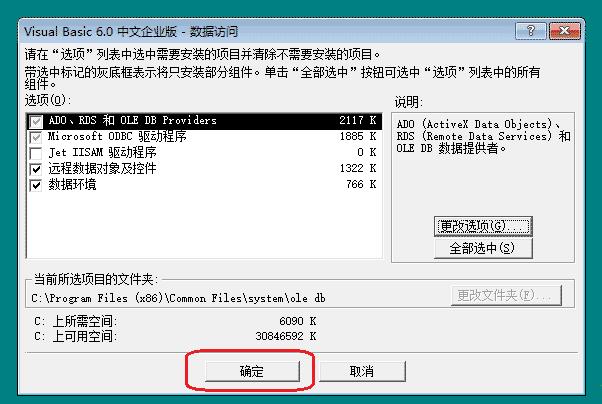
然后点击“继续”按钮,如下图所示:
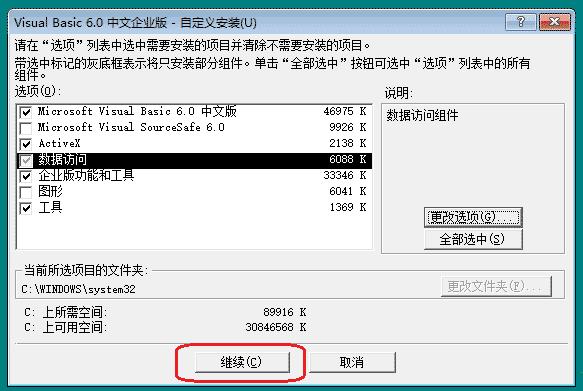
等待安装:
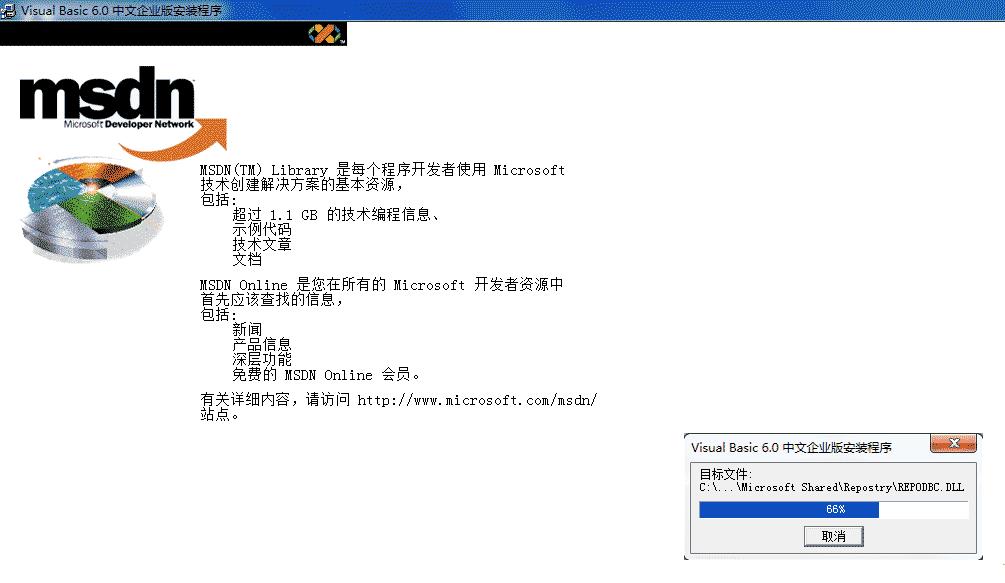
点击“重新启动 Windows (R) ”按钮,重启电脑,如下图所示:
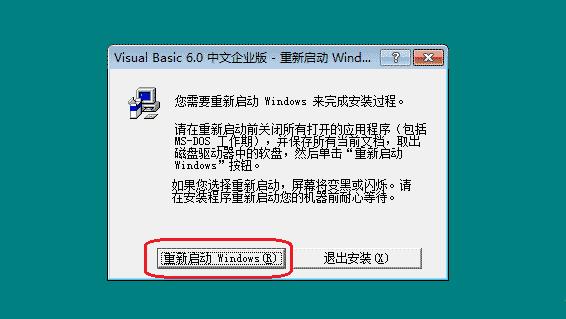
重启电脑后,将界面上“安装MSDN”的钩去掉,点击“下一步”,如下图所示:
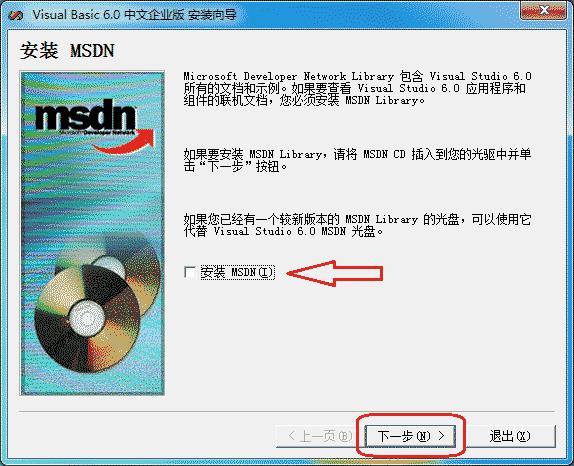
在弹出的对话框当中点击“是”:
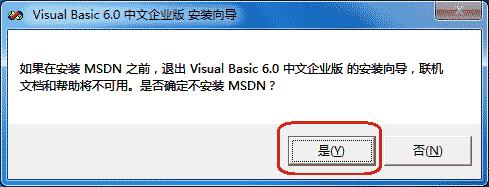
然后点击“下一步”按钮(不要选择任何的组件):
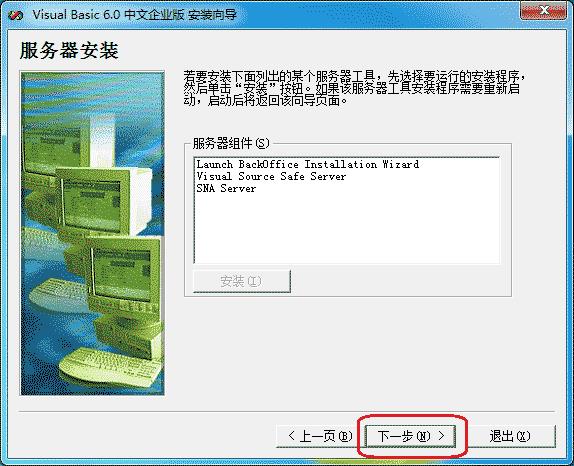
点击“完成”,然后将打开的浏览器关闭,这样VB6就安装完成了,如下图所示:
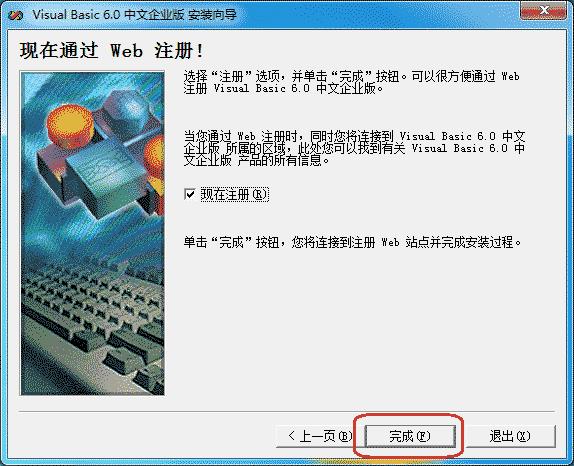
1、Visual Basic6.0(vb6.0中文版)由标题栏、菜单栏、工具栏、工具箱、窗体窗口、工程窗口、属性窗口、窗体布局窗口等构成。
2、Visual Basic6.0(vb6.0中文版)0的组件有很多,比如编辑器、设计器、属性等开发组件。
3、Visual Basic6.0(vb6.0中文版)还提供了窗口编辑,可直接对窗口进行编辑和预览。
4、Visual Basic6.0(vb6.0中文版)的工具箱由指针、图片框、标签、文本框、框架、命令按钮、复选框、单选按钮、组合框、列表框、水平滚动条、垂直滚动条、定时器、驱动器列表框、目录列表框、文件列表、形状控件、直线、图像控件、数据控件、OLE容器构成。
以上便是WinWin7给大家分享介绍的VB6.0企业版!
QianLing:它支持多种功能拓展,深深受到了业内用户们的喜爱,也算是必不可少的几款软件之一,这些功能非常的全面也算是必不可少的几款软件之一,这些功能非常全面强大,大大提高了工作效率,是用户不可或缺的好助手。
(访问密码: 6777)
 艾奇视频电子相册制作软件官方安装版 V5.81.120.10
艾奇视频电子相册制作软件官方安装版 V5.81.120.10 2022-12-07
2022-12-07 美图秀秀官方正式版 V6.5.5.0
美图秀秀官方正式版 V6.5.5.0 2022-10-28
2022-10-28 Adobe Illustrator CS6简体中文官方安装版 V22.0.0.243
Adobe Illustrator CS6简体中文官方安装版 V22.0.0.243 2022-11-14
2022-11-14 友锋电子相册制作标准版 V9.9.7.2896
友锋电子相册制作标准版 V9.9.7.2896 2022-11-01
2022-11-01 Adobe Photoshop CC 2018中文绿色精简版 V19.0.0
Adobe Photoshop CC 2018中文绿色精简版 V19.0.0 2023-02-07
2023-02-07 Snipaste 64位绿色中文版 V2.5.4
Snipaste 64位绿色中文版 V2.5.4 2023-01-16
2023-01-16 GifCam中文绿色版(动画录制) V6.0
GifCam中文绿色版(动画录制) V6.0 2022-11-21
2022-11-21 艾奇MTV电子相册视频制作软件官方安装版 V6.50.618
艾奇MTV电子相册视频制作软件官方安装版 V6.50.618 2022-12-13
2022-12-13 CorelCAD 2016破解版 V16.2.1.3056
CorelCAD 2016破解版 V16.2.1.3056 2023-02-01
2023-02-01 CAD迷你家装官方安装版 V2020R2
CAD迷你家装官方安装版 V2020R2 2022-11-02
2022-11-02